Mozilla Firefox: Behebung von Problemen beim Laden von Seiten
Mozilla Firefox ist nach Google Chrome, Safari und Edge ein Browser, der sich trotz allem großer Beliebtheit erfreut. Er ist insbesondere für seine Open-Source-Plattform und seine Sicherheitsmerkmale bekannt. Viele Nutzer, die Wert auf den Schutz ihrer Daten und Online-Aktivitäten legen, bevorzugen Firefox. Im Gegensatz zu Google Chrome und anderen Browsern, die zur Finanzierung ihrer kostenlosen Dienste umfangreiche Daten für Werbezwecke sammeln, erhebt Firefox lediglich einige Daten zur Verbesserung der Benutzererfahrung – eine Funktion, die optional ist und deaktiviert werden kann. Dennoch ist keine Software fehlerfrei. Es kann frustrierend sein, wenn Firefox eine Website nicht lädt. Sollten Sie also auf dieses Problem stoßen und sich fragen, warum Firefox nicht richtig funktioniert, sind Sie hier genau richtig. Wir bieten Ihnen eine umfassende Anleitung, um Probleme beim Laden von Seiten in Mozilla Firefox zu beheben, einschließlich Fehlercodes wie SSL-Fehler, „schwacher Server“ oder „kurzlebige DH-Schlüssel“-Probleme.
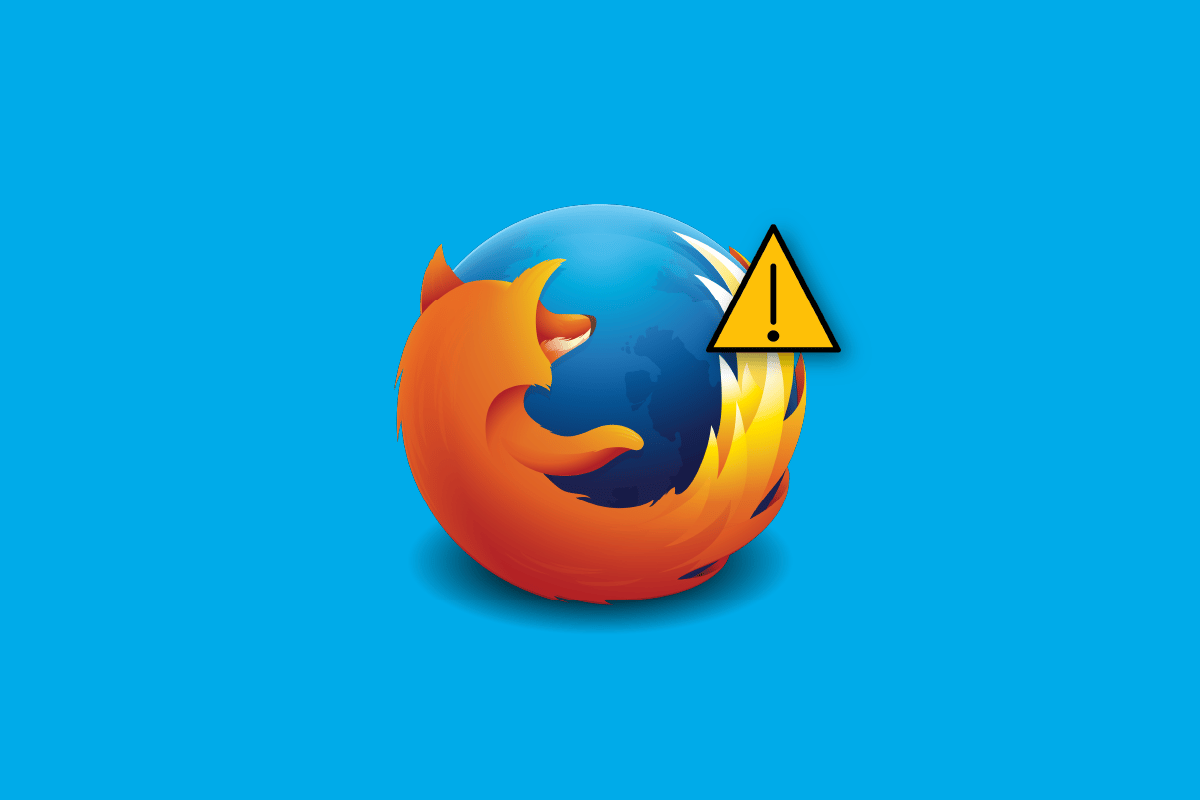
Ursachen für Firefox-Probleme
Hier sind einige der häufigsten Gründe, warum Firefox möglicherweise Probleme beim Laden von Seiten hat:
- Browser-Cache-Probleme
- Probleme mit der Netzwerkkonnektivität
- Konflikte mit Add-ons oder Erweiterungen
Lösungsansätze für Ladefehler in Mozilla Firefox
Im Folgenden finden Sie verschiedene Methoden zur Fehlerbehebung, um Probleme mit dem Laden von Seiten in Firefox zu lösen:
Methode 1: Neustart des Computers
Der Neustart ist eine gängige Methode zur Fehlerbehebung. Wenn Probleme auftreten, ist es oft die erste Maßnahme, die Anwendung oder das gesamte System neu zu starten. Führen Sie einen Neustart Ihres Computers durch und überprüfen Sie, ob das Problem mit dem Laden von Firefox-Seiten behoben wurde. Sollte das Problem weiterhin bestehen, versuchen Sie eine andere Lösung.
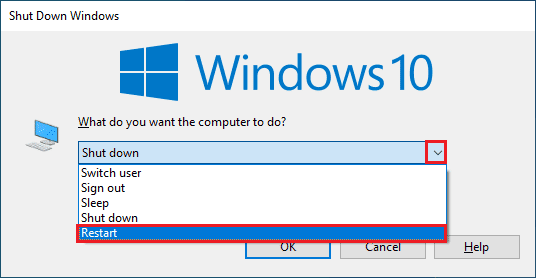
Methode 2: Firefox aktualisieren
Es wird empfohlen, automatische Updates zu aktivieren, damit Sicherheitslücken oder Fehler schnell von den Entwicklern behoben werden können und ein neues Update bereitgestellt wird. So aktivieren Sie automatische Updates:
1. Öffnen Sie Firefox und klicken Sie auf das Hamburger-Menü (drei horizontale Linien) in der oberen rechten Ecke.
2. Wählen Sie „Einstellungen“.

3. Scrollen Sie im Reiter „Allgemein“ nach unten zum Abschnitt „Firefox-Updates“.
4. Klicken Sie auf „Neustart zum Aktualisieren“ und aktivieren Sie „Updates automatisch installieren“.
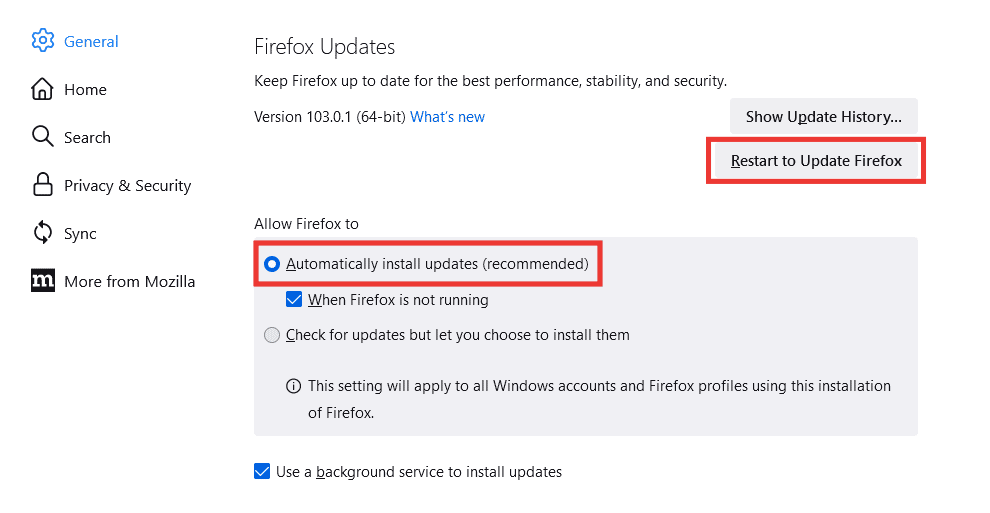
Methode 3: Firefox zurücksetzen
Ähnlich wie das Aktualisieren einer Webseite, wenn sie hängt, können Sie Firefox zurücksetzen, um Probleme zu lösen. Diese Funktion setzt alle Firefox-Einstellungen auf den Standardzustand zurück und kann so Ladefehler beheben.
Hinweis: Der Browserverlauf, Lesezeichen, Cookies und gespeicherte Passwörter bleiben erhalten. Designs, Erweiterungen und individuelle Anpassungen werden jedoch gelöscht. Firefox speichert Ihre alten Daten vor dem Zurücksetzen in einem Ordner mit dem Namen „Old Firefox Data“.
1. Öffnen Sie Firefox und klicken Sie auf das Hamburger-Menü.
2. Wählen Sie „Hilfe“.

3. Klicken Sie auf „Fehlerbehebungsmodus“.

4. Klicken Sie auf „Neustart“.

5. Klicken Sie auf „Firefox zurücksetzen“.
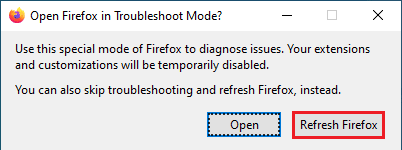
6. Bestätigen Sie mit einem Klick auf „Firefox zurücksetzen“.
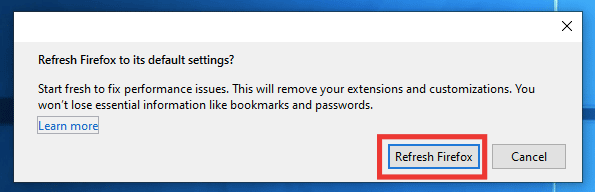
7. Klicken Sie abschließend auf „Fertig stellen“, um das Zurücksetzen abzuschließen.
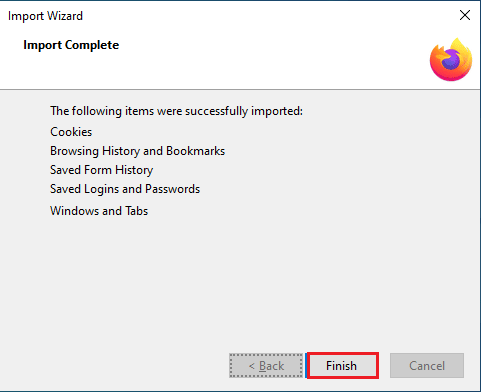
Methode 4: Starten Sie Firefox im Fehlerbehebungsmodus
Der Fehlerbehebungsmodus startet Firefox mit eingeschränkter Funktionalität und deaktiviert Erweiterungen, Designs und Hardwarebeschleunigung. Wenn der Fehler auch hier auftritt, kann dies ein Hinweis auf die Ursache des Problems sein. So starten Sie Firefox im Fehlerbehebungsmodus:
1. Öffnen Sie Firefox und klicken Sie auf das Hamburger-Menü.
2. Klicken Sie auf „Hilfe“.

3. Wählen Sie „Fehlerbehebungsmodus“.

4. Klicken Sie auf „Neustart“.

5. Wählen Sie „Öffnen“.
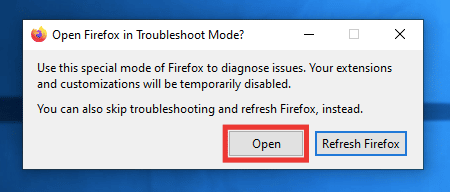
Wenn der Fehler im Fehlerbehebungsmodus nicht auftritt, deutet dies auf ein Problem mit einem Design, einer Erweiterung oder der Hardwarebeschleunigung hin. Gehen Sie folgendermaßen vor, um diese Elemente zu deaktivieren:
6. Schließen Sie Firefox normal und starten Sie ihn erneut.
7. Um zum Standarddesign zurückzukehren, drücken Sie gleichzeitig Strg + Umschalt + A, gehen Sie zu „Designs“, wählen Sie „Systemdesign“ und klicken Sie auf „Aktivieren“.
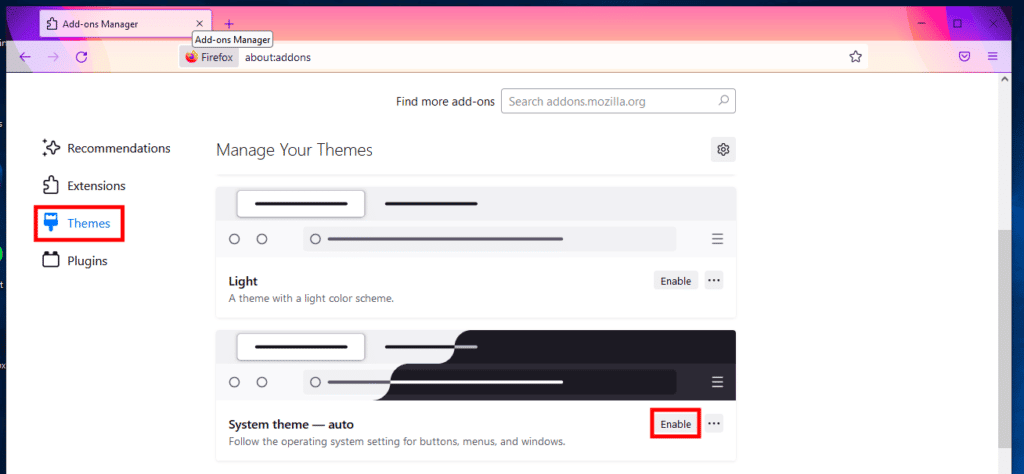
8. Gehen Sie im selben Fenster zu „Erweiterungen“ und deaktivieren Sie alle Erweiterungen.
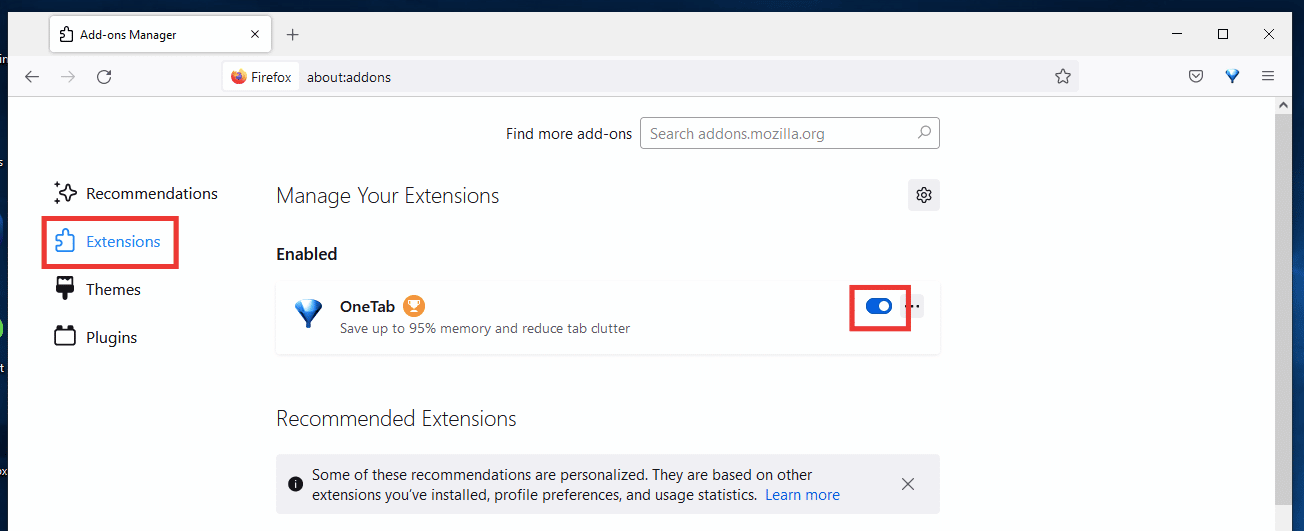
9. Gehen Sie zu „Einstellungen“ und deaktivieren Sie „Empfohlene Leistungseinstellungen verwenden“ sowie „Hardwarebeschleunigung verwenden, wenn verfügbar“.
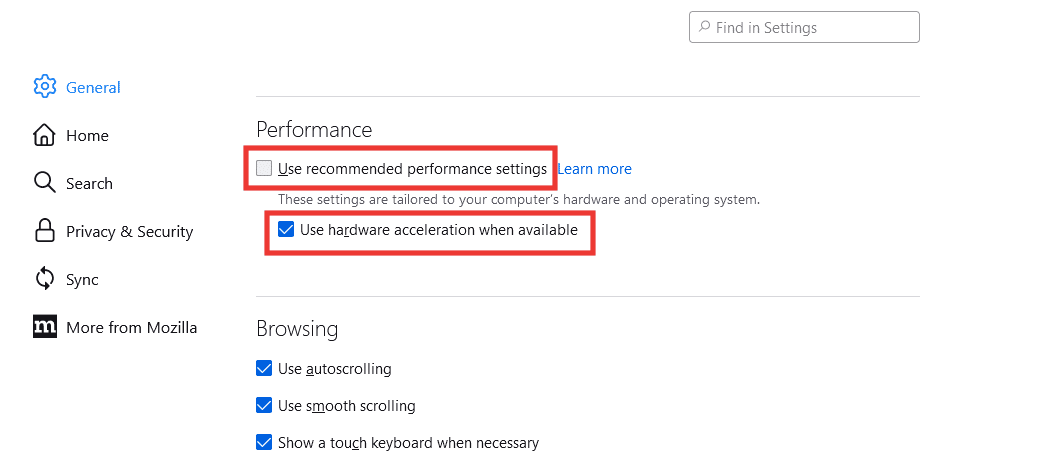
Methode 5: Löschen von Cookies und Cache
Cookies und Cache sind kleine Datensätze, die auf Ihrem Gerät gespeichert werden und das Surferlebnis durch das Speichern von Einstellungen und die schnellere Übertragung von Daten beschleunigen. Das Löschen von Cookies und Cache kann helfen, Ladefehler in Firefox zu beheben. So geht’s:
1. Öffnen Sie Firefox und klicken Sie auf das Hamburger-Menü.
2. Wählen Sie „Einstellungen“.

3. Gehen Sie zum Reiter „Datenschutz & Sicherheit“.
4. Scrollen Sie zu „Cookies und Website-Daten“ und klicken Sie auf „Daten entfernen“.
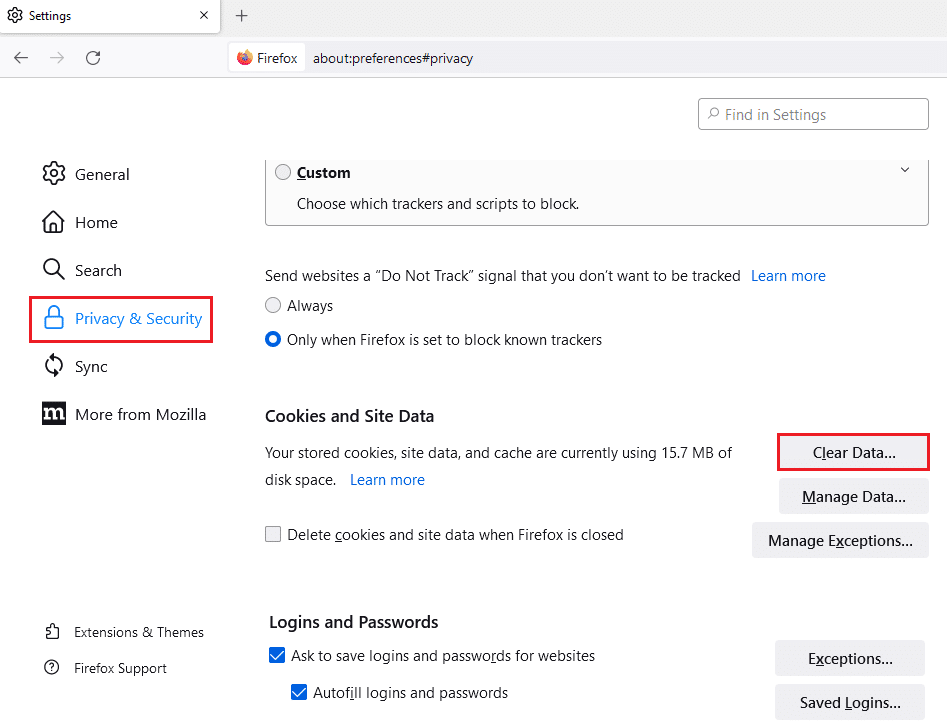
5. Aktivieren Sie die Kontrollkästchen für „Cookies und Website-Daten“ und „Zwischengespeicherte Webinhalte“ und klicken Sie auf „Entfernen“.
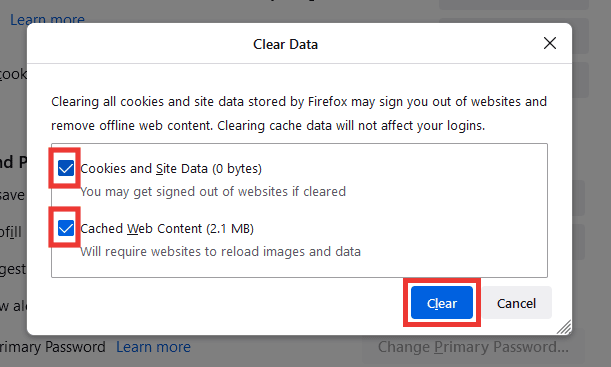
6. Klicken Sie zur Bestätigung auf „Jetzt entfernen“.
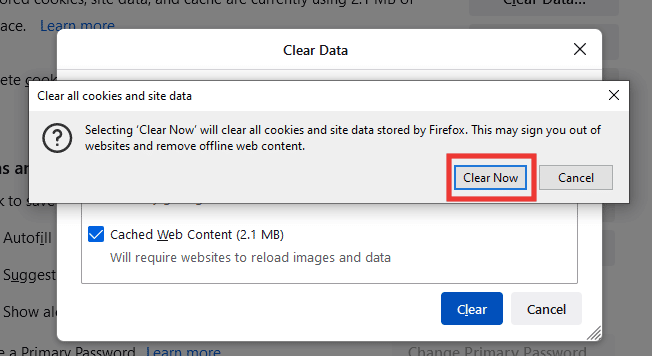
Methode 6: Neuinstallation von Firefox
Wenn das Problem weiterhin besteht, versuchen Sie, Firefox mit neuen Einstellungen neu zu installieren.
1. Drücken Sie die Windows-Taste, geben Sie „Systemsteuerung“ ein und klicken Sie auf „Öffnen“.

2. Stellen Sie „Ansicht“ auf „Kategorie“ und wählen Sie „Programm deinstallieren“ im Bereich „Programme“.
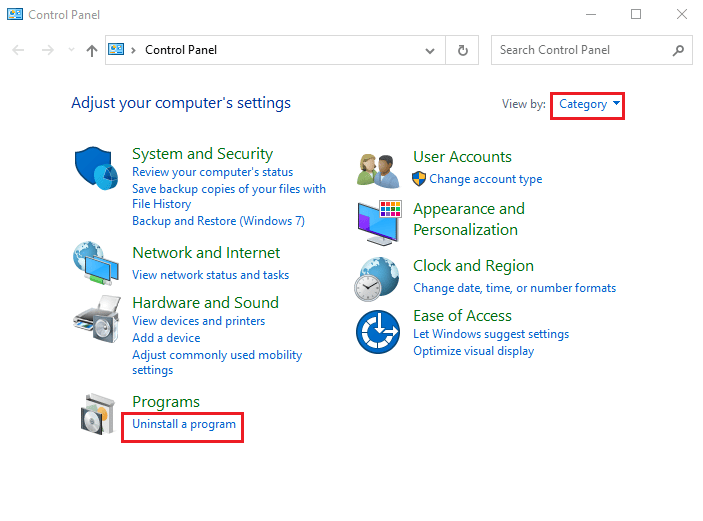
3. Wählen Sie „Mozilla Firefox (x64 en-US)“ aus der Liste, klicken Sie auf „Deinstallieren“ und bestätigen Sie im UAC-Fenster mit „Ja“.
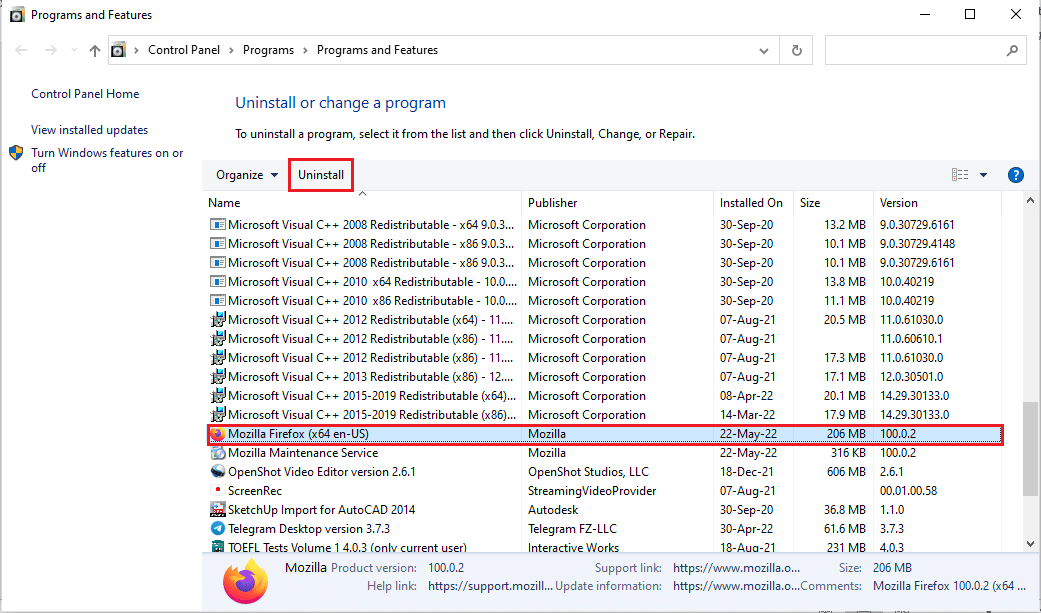
4. Klicken Sie im Deinstallationsassistenten von Firefox auf „Weiter“.
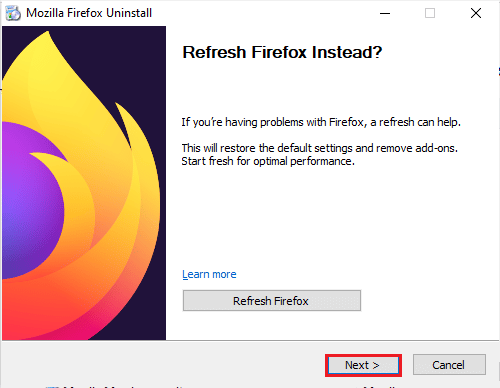
5. Klicken Sie im nächsten Fenster auf „Deinstallieren“.
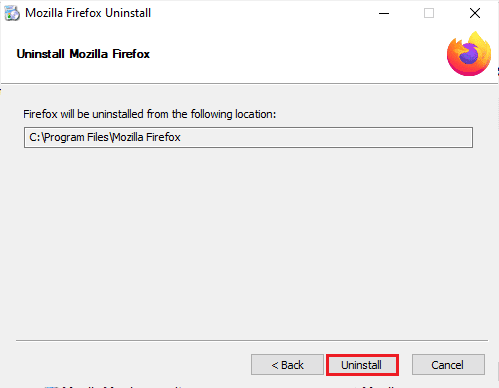
6. Klicken Sie auf „Fertig stellen“, um die Deinstallation abzuschließen.
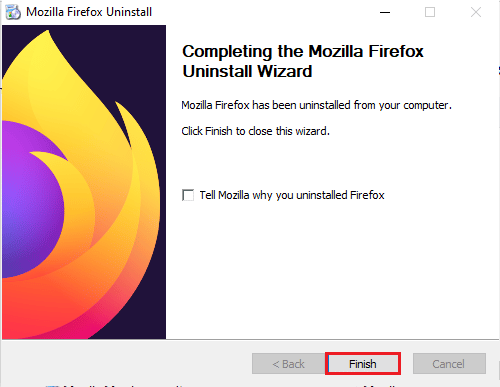
7. Drücken Sie Windows+E, um den Datei-Explorer zu öffnen und navigieren Sie zu „Dieser PC“ > „Lokale Festplatte (C:)“ > „Programme“ > „Mozilla Firefox“.
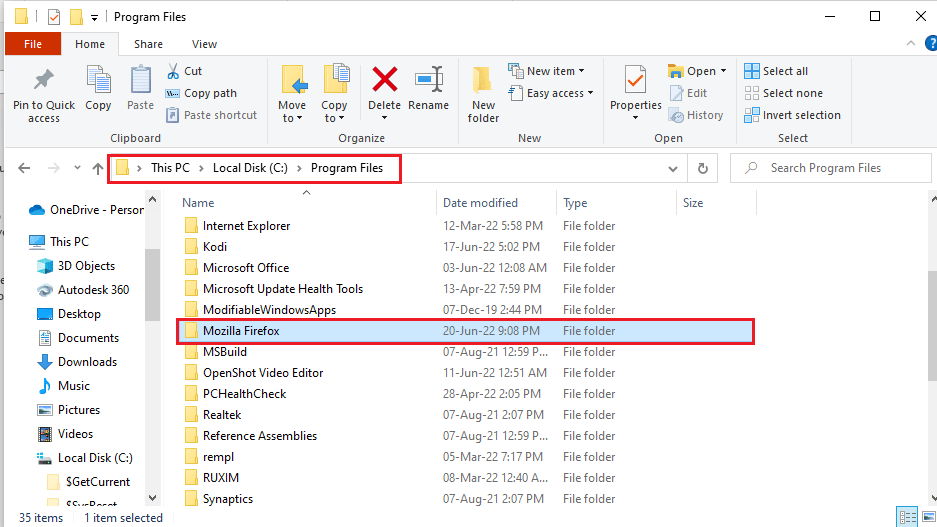
8. Klicken Sie mit der rechten Maustaste auf den Ordner „Mozilla Firefox“ und wählen Sie „Löschen“.
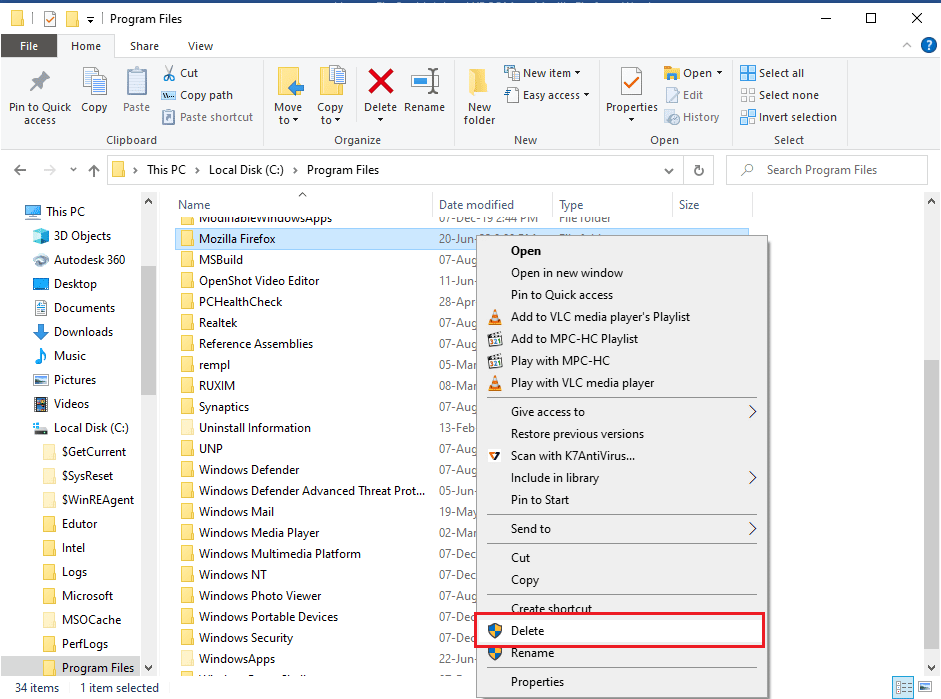
9. Starten Sie Ihren Computer neu.
10. Öffnen Sie Google Chrome (oder einen anderen Browser).

11. Besuchen Sie die offizielle Mozilla Firefox-Webseite und laden Sie Firefox herunter.
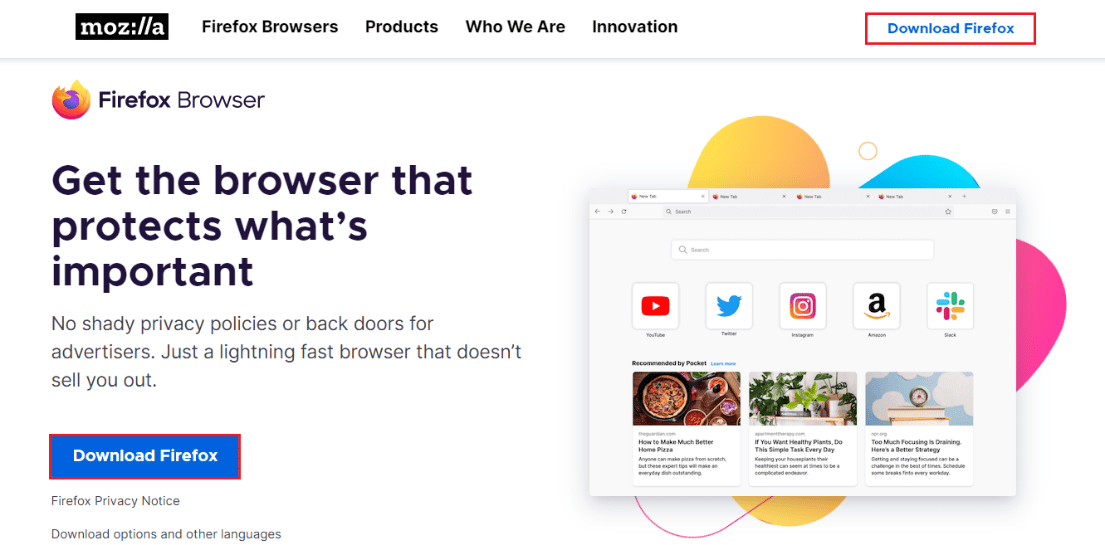
12. Doppelklicken Sie auf die heruntergeladene Installationsdatei „Firefox Installer.exe“.
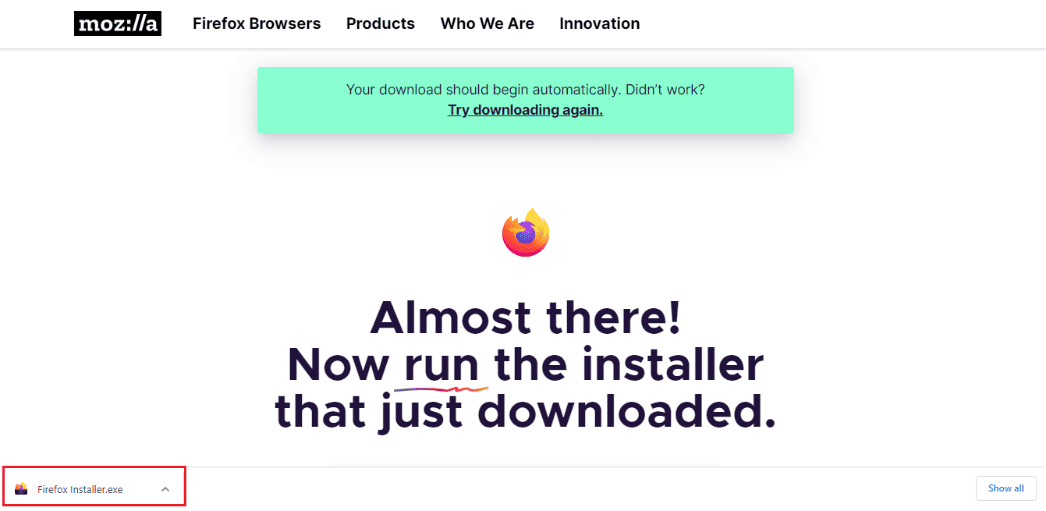
13. Warten Sie, bis die Installation abgeschlossen ist.
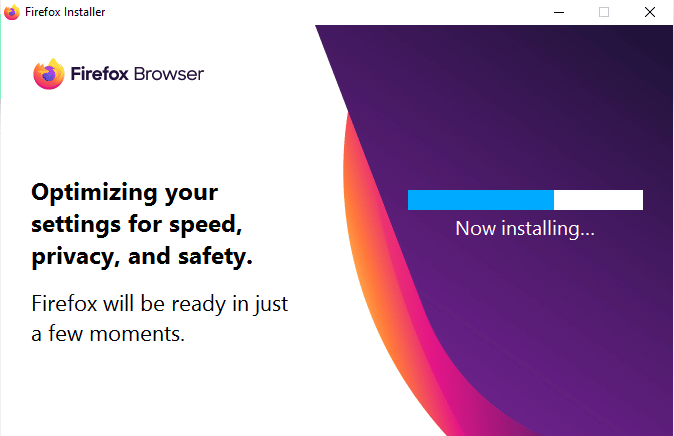
14. Starten Sie Firefox.

Methode 7: „Unsicheren Fallback-Host“ hinzufügen
Mit dieser Methode wird eine bestimmte Website, die nicht lädt und einen Fehler wie „ssl error weak server ephemeral dh key“ verursacht, manuell in eine Liste von „unsicheren Fallback-Hosts“ hinzugefügt. Dies ist eine fortgeschrittene Methode und sollte mit Vorsicht verwendet werden.
Hinweis: Die Methoden 7 und 8 können Risiken bergen und werden von Firefox nicht standardmäßig empfohlen. Sie können die Sicherheitsstufe herabsetzen. Stellen Sie die Einstellungen nach der Problembehebung wieder auf den Standardwert zurück.
1. Öffnen Sie Firefox, geben Sie `about:config` in die Adressleiste ein und drücken Sie die Eingabetaste.
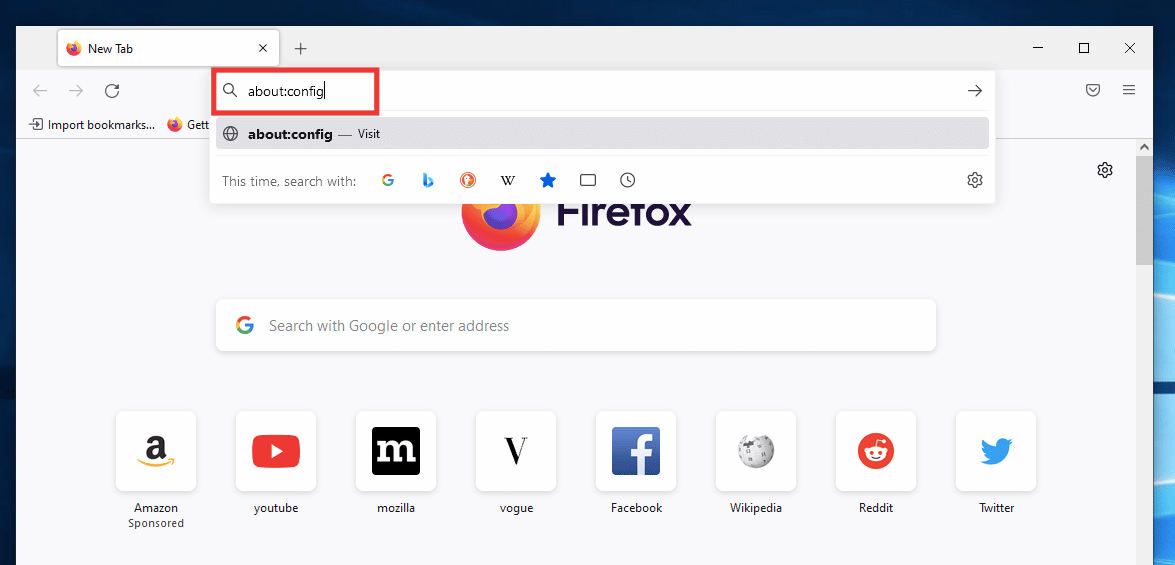
2. Klicken Sie auf „Risiko akzeptieren und fortfahren“.
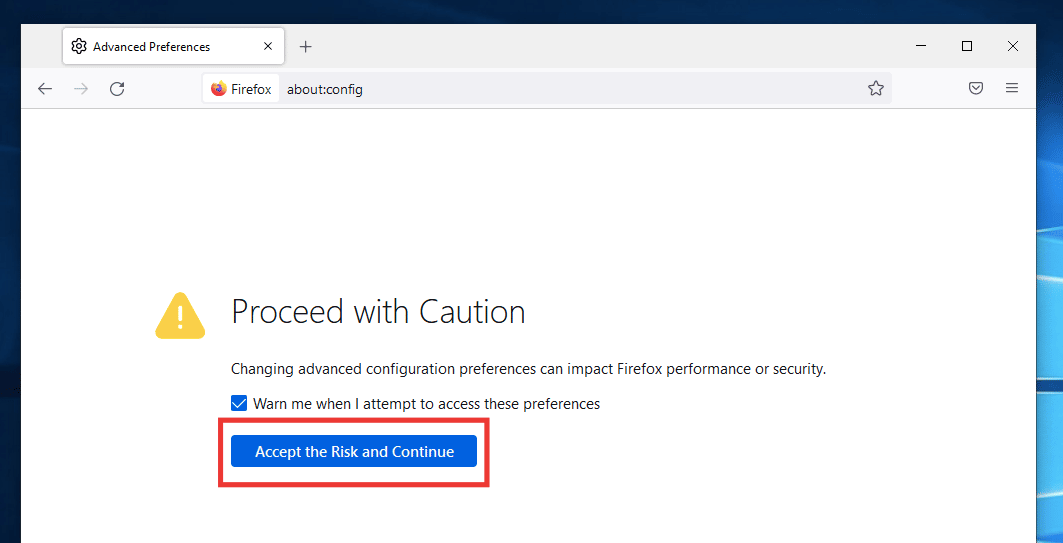
3. Kopieren Sie den folgenden Text, fügen Sie ihn in das Suchfeld ein und klicken Sie auf das Stiftsymbol:
security.tls.insecure_fallback_host
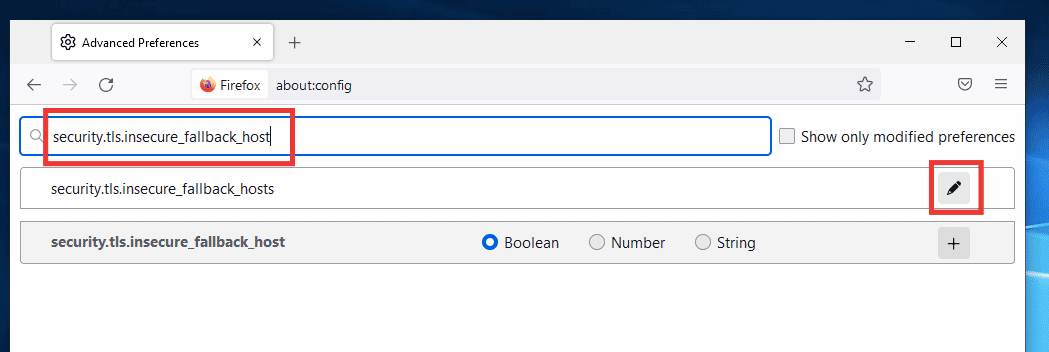
4. Fügen Sie den Link der Website ein, die den Fehler verursacht, z. B. Buzzfeed, und klicken Sie auf das Häkchen-Symbol.
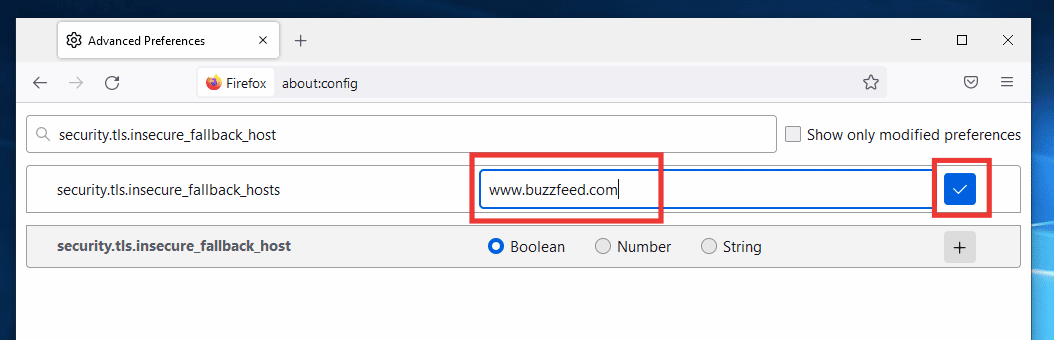
5. Starten Sie den Browser neu.
Methode 8: Ändern der SSL3-Einstellungen
Gehen Sie wie folgt vor, um die SSL3-Einstellungen zu ändern:
1. Öffnen Sie Firefox, geben Sie `about:config` in die Adressleiste ein und drücken Sie die Eingabetaste.
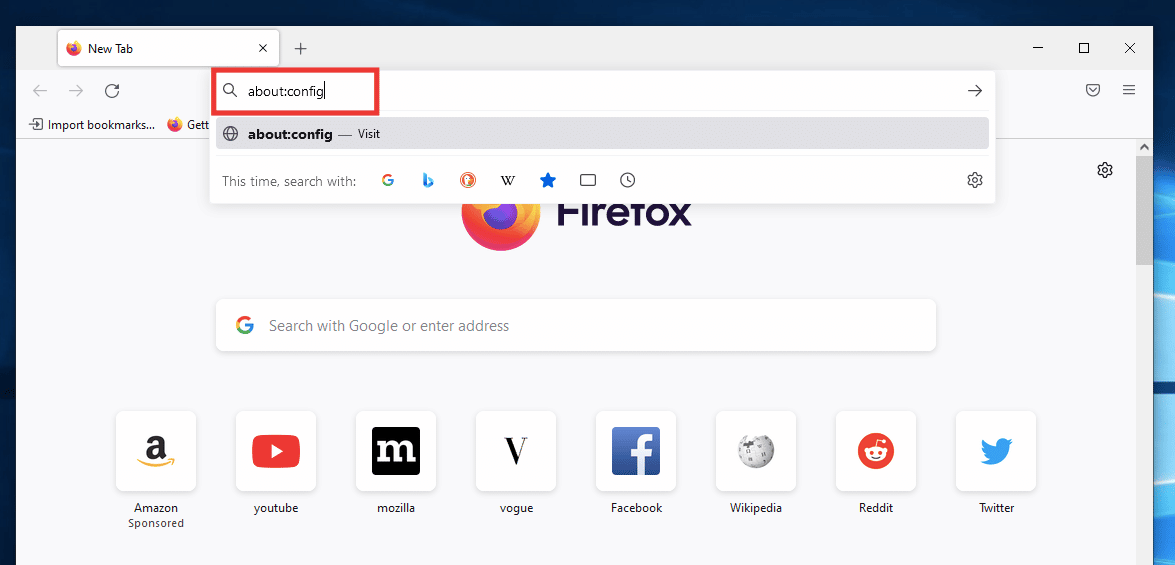
2. Klicken Sie auf „Risiko akzeptieren und fortfahren“.
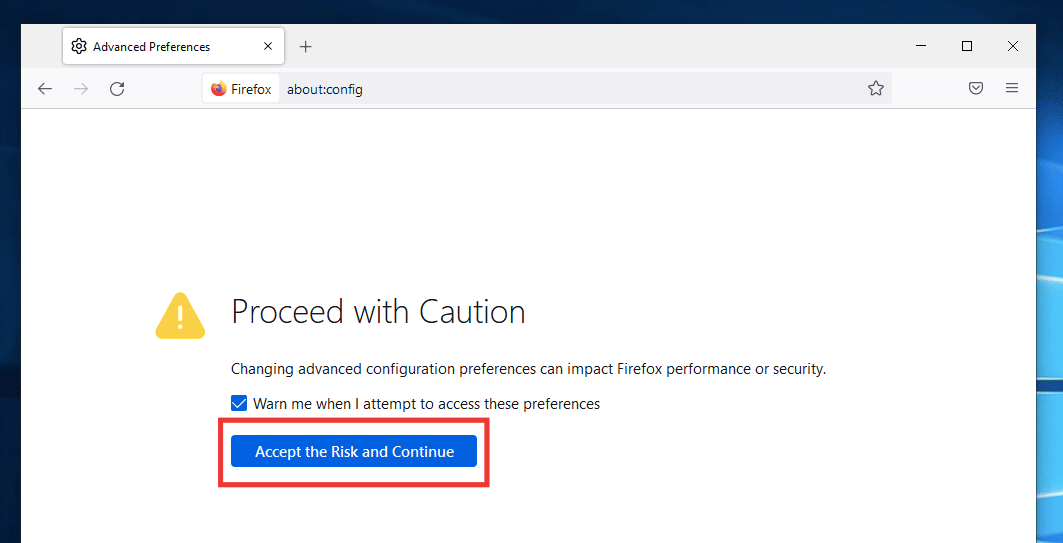
3. Kopieren Sie den folgenden Text, fügen Sie ihn in das Suchfeld ein und klicken Sie auf das Umschaltsymbol, um den Wert von „true“ in „false“ zu ändern:
security.ssl3.dhe_rsa_aes_128_sha
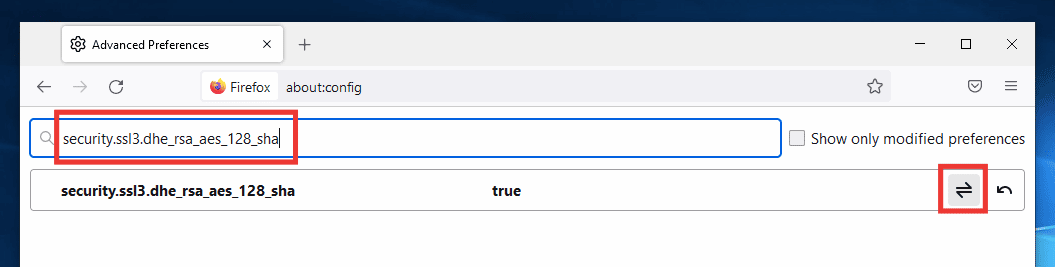
4. Fügen Sie den folgenden Text in das Suchfeld ein und ändern Sie ihn auf ähnliche Weise in „false“, wenn er auf „true“ gesetzt ist, indem Sie auf das Umschaltsymbol klicken:
security.ssl3.dhe_rsa_aes_256_sha
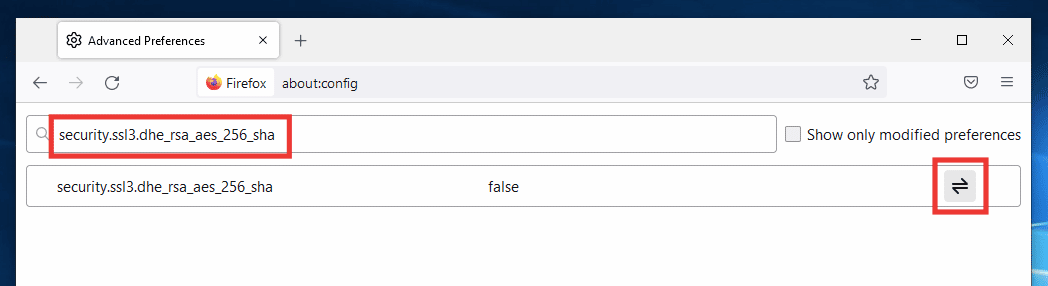
5. Starten Sie den Browser neu.
Wir hoffen, dass diese Anleitung Ihnen dabei geholfen hat, das Problem mit dem Laden von Seiten in Mozilla Firefox zu lösen. Bitte teilen Sie uns mit, welche Methode für Sie am besten funktioniert hat. Wenn Sie weitere Fragen oder Anregungen haben, können Sie diese gerne im Kommentarbereich unten hinterlassen.